分享腾讯TIM电脑版设置文档权限的操作流程。
- PC教程
- 37分钟前
- 402

一些新手用户还不知道腾讯TIM电脑版设置文档权限的操作流程,所以打字教程网小编今天就带来了关于腾讯TIM电脑版设置文档权限的操作方法,有需要的小伙伴们一起学习一下吧!...
一些新手用户还不知道腾讯TIM电脑版设置文档权限的操作流程,所以打字教程网小编今天就带来了关于腾讯TIM电脑版设置文档权限的操作方法,有需要的小伙伴们一起学习一下吧!
腾讯TIM电脑版设置文档权限的操作流程

1、打开腾讯TIM,在操作界面点击相应的“在线文档”选项卡,开始我们的在线文档编辑操作。
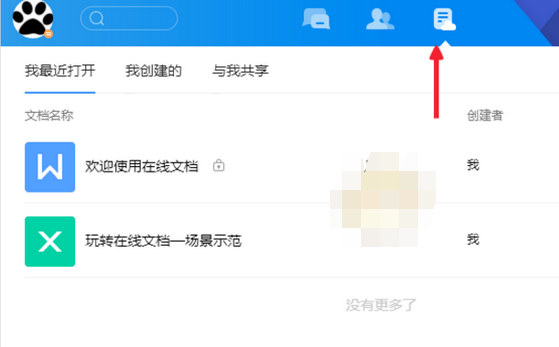
2、在“文档编辑”界面,我们点击相应的打开选项,这时就会以网页的形式打开文档,目前仅支持excel和word。
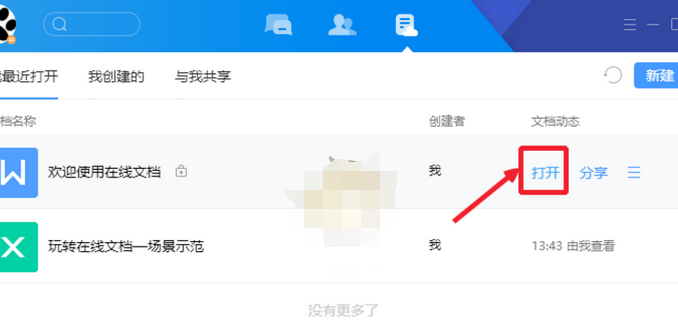
3、在线文档的右上角可以看到“权限”的选项,点击之后开始对文档权限进行设置。
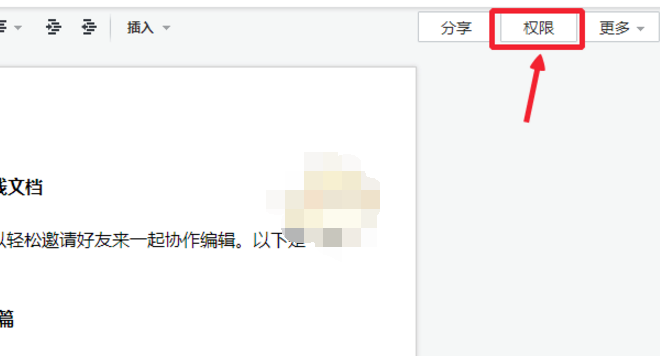
4、首先我们来看看对所有人公开的时候,对方收到你发送的在线文档连接,就可以打开进行查看,你可以决定对方是否有编辑的权利。
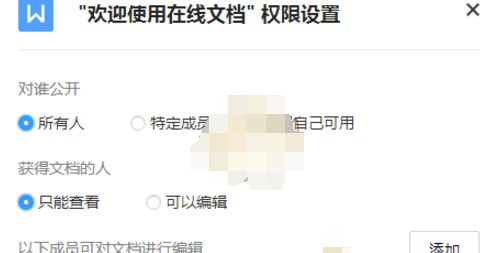
5、我们来重点说说“特定成员”的方式,这种方式不需要提供分享的连接,而直接将自己的好友加入到成员中,同样可以赋予好友文档编辑的权利。
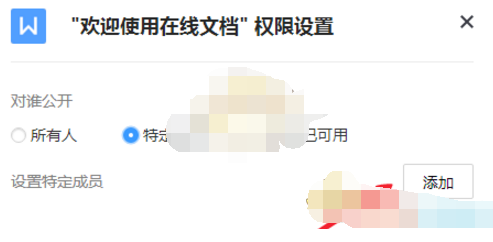
6、仅自己可用选项,相当于不共享。这样好友之间就可以同时对文档进行修改,每个人的修改记录都是单独保存的,之后我们可以依据修改记录,来导出任何一个阶段的文档。
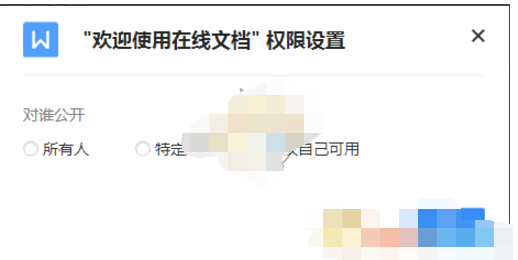
快来学习学习腾讯TIM电脑版设置文档权限的操作流程吧,一定会帮到大家的。
本文由cwhello于2024-10-09发表在打字教程,如有疑问,请联系我们。
本文链接:https://www.dzxmzl.com/1530.html
本文链接:https://www.dzxmzl.com/1530.html